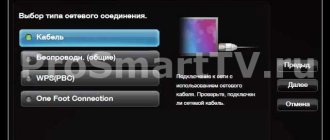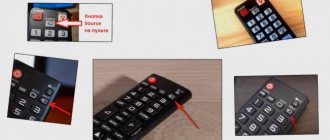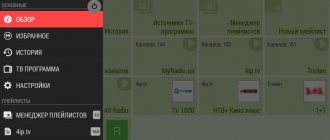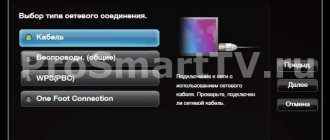Стандартный набор программ к современному телевизору уже включает в себя Смарт Плеер для Самсунг Смарт ТВ. Но из-за сложностей с трансляцией с Ютуба моделей после 2012 года приходится смотреть видео через браузер. Это неудобно и трансляции часто прерываются рекламой. В этой статье рассмотрены способы установки, настройки и тонкости работы с Форк плеером, который расширяет стандартные возможности для просмотра видеоконтента.
Возможности Forkplayer для Samsung Smart TV
Способы установки Форк плеера рассмотрены на основе модели Самсунг 5 серии. Но для остальных моделей — предыдущих и последующих, например, 6 или 7 серии, он тоже подходит с небольшими вариациями.
Система Смарт ТВ устанавливается для того, чтобы смотреть фильмы на телевизоре, как на любимом компьютере. Изначально люди считают, что фильмы можно включать через браузер.
Но иногда с ним возникают сложности:
- это не совсем удобно;
- страничка разворачивается не на весь экран;
- фильм часто выключается и приходится обновлять страницу;
- просит установить флэш плеер, который на телевизор установить невозможно;
- в большинстве случаев телеканалы платные и посмотреть без ежемесячного вложения средств ничего не удастся.
А данный виджет позволяет просматривать большинство новых фильмов в отличном качестве бесплатно.
Обновление Флеш Плеера
Правильная работа Smart TV базируется на бесперебойной работоспособности установленного Adobe Flash Player. Но иногда возникает необходимость обновить плагин для корректной работы системы. Для этого не требуется производить обновление программного обеспечения телевизора, а стоит попытаться обновить только сам плеер. Установив новейшую версию плагина, телевизор получит те же модернизированные функции, что и при замене Флеш Плеера. Предоставляем подробную инструкцию по необходимым действиям.
- Подключаем телевизор к электросети и высокоскоростному интернету.
- Войдя в центральное меню, находим опцию поиска обновлений.
- Запускаем обновление Флеш Плеера на телевизоре.
- Четко выполняем всплывающие подсказки и предлагаемые действия.
- Если процесс обновления затрагивает спектр программного обеспечения, стоит предварительно убедиться, что в наборе присутствует именно Adobe Flash Player, а не HTML5. С этим ресурсом поддерживают деятельность незначительное количество сайтов.
- Пока процесс обновления происходит, нельзя отключать телевизор от сети или проводной интернет.
- В случае обрыва связи весь алгоритм действий повторяют сначала.
- После проведенного обновления проверяем работу Smart TV.
Это несложно и не требует специальной подготовки.
Как установить и настроить Форк Плеер на телевизор Самсунг
Достаточно просто настраивать приложение прямо с пульта телевизора. На пульте Самсунг имеется большая красная кнопка с изображением буквы «А».
После нажатия на экране высвечивается окошко меню под названием «Вход». Это меню вхождения в учетные записи Smart TV и Samsung. Она сразу предлагает объединить имеющиеся учетные записи. Для этого необходимо войти в Smart TV с созданием аккаунта или заходом в уже имеющийся.
Для авторизации в пустое поле «Уч. зап. Самсунг» вводим «develop». Пароль сразу писать не надо. Он проставится автоматически. Проследите за наличием галочек напротив полей «Запомнить пароль» и «Автоматический вход» — они должны быть проставлены. После этих операций нажимаем кнопку «Вход».
Переходим опять к пульту от телевизора. Обратим внимание на кнопочку «TOOLS». После нажатия в нижнем правом углу экрана появляется выпадающее окно. Кнопками пульта вверх-вниз сгоняем курсор на клавишу «Настройки».
После этого в средине экрана — следующее выпадающее окно. Переходим курсором на кнопку меню «Разработка».
Следующее меню — «Условие соглашения». Можно прочитать его до конца и понять, что ответственность за ваши действия несете только вы, а компания SAMSUNG отказывается от любой ответственности за возмещение убытков и повреждений, связанные с установкой программы, а вы обязуетесь использовать оборудование Смарт ТВ в полном соответствии с инструкцией. А можно не читать, а лишь поставить галочку напротив меню «Принимаю» и нажать кнопку меню «ОК».
После нажатия клавиши выпадает следующее меню «Разработка». На нем выбираем «Настройки IP-адреса». В очередном окне вводим IP-адрес для синхронизации со Smart Hub: 46.36. 222.114.
Все предельно просто и адрес абсолютно одинаковый. После подтверждения переходим в «Синхронизацию приложения пользователя». Процесс синхронизации занимает некоторое время с отображением работы на экране.
После синхронизации нужно закрыть программу Смарт ТВ и запустить заново для обновления. Снизу на экране появятся 4 новых виджета приложений.
Щелкнув один из виджетов, попадаем на список сайтов со стартовыми значками сайтов, с которых получится смотреть фильмы бесплатно. Отсюда переходим на понравившийся сайт и выбираем бесплатно видео — фильмы, мультики или сериалы.
Через настройки
При покупке телевизора должны быть настроены программы просмотра фильмов по умолчанию, например IVI. Возможность запуска приложения Forkplayer для Samsung Smart TV через настройки также имеется. Чтобы установить Форк Плеер на Самсунг Смарт ТВ, нужно зайти в сетевые настройки телевизора и нажать кнопку «Состояние сети». Нам показывается отличное соединение с интернетом.
Заходим в пункт «Настройки IP». Нажимаем клавишу «Настр. DNS» и меняем параметр автоматического подключения на настройку вручную.
Заходим в «Сервер DNS». Вводим значения с помощью пульта и экранной строки с символами: 195.88.208.101. Нажимаем «Готово», «Ok» и ждем подтверждения получения соединения с сервером.
Если после этой цепи операций видео не пойдет, значит роутер прошит под провайдера. И это означает, что подменой адреса DNS не обойтись и смотреть фильмы через ForkPlayer не получится.
В этом случае поможет переустановка роутера или программы, как отдельного приложения. Это можно сделать с помощью переноса ее с флеш-памяти.
Если операция успешно завершилась, открываем приложение IVI. При удачной настройке запускается приложение Форкплеер с большой буквой «F» на синем экране. По умолчанию в окне программы будет немного ссылок.
Настроить все ссылки можно таким образом:
- нажимаем клавишу «А» на пульте;
- заходим в «Настройки», затем — в «Настройки приложения»;
- подключаем параметр «Сторонний контент» переставлением регулировки на «Вкл»;
- нажимаем «Ок» и «Продолжить».
Качество видео по умолчанию — 720. Можно поменять на 1080. Возвращаемся в стартовое меню — вроде бы ничего не поменялось. Нажимаем заново букву «А» на пульте, заходим в «Настройки», «Настройки стартового меню». Нажимаем «Добавить все ссылки».
Возвратившись назад, видим увеличившееся количество ссылок на сайты. Провалившись в одну из них, попадаем в каталог с фильмами, мультфильмами и остальным контентом.
С флешки
Есть способ установки программы как отдельного приложения. Если в версии телевизора есть буква J, тогда этот способ для вас:
- форматируем свежую флешку в компьютере и даем ей имя userwidget;
- создаем папку с таким же именем;
- переносим скачанный файл в папку;
- подключаем флеш-карту к телевизору и запускаем приложение пультом.
Через некоторое время приложение установится на ваш телевизор.
Дополнительные способы
По различным причинам полноценная работа Adobe Flash Player не возобновилась. Существуют альтернативные варианты решения подобной проблемы. Например, замена Флеш Плеера. Из магазина приложений устанавливается плагин HTML5. Хоть его функциональность и ограничена, но остаются ключевые возможности просмотра фото- и видеофайлов, прослушивания аудиозаписей и выхода в интернет. Пользователь получает набор программ из IPTV трансляций. Чтобы полноценно воспользоваться достоинствами данной технологии стоит заменить браузер на новый, с современными параметрами.
Можно обойтись и без плеера. Утилита, носящая название «Веб сервер», подключает цифровые каналы свободно, используя проводное соединение. По структуре это аналог Смарт-приставки, со всеми функциональными возможностями. Чаще всего предлагается провайдером для установки.
Ошибки и проблемы при работе ForkPlayer
Не все получается гладко при настройке программы. Рассмотрим типичные ошибки работы приложения, сложности установки и методы их исправления:
- Выходит 2 виджета вместо 4. На некоторых версиях телеприемников это случается.
- Пароль не появляется после введения логина «develop». Тогда стоит ввести его вручную: 123456.
- При регистрации пишет, что такой пользователь уже создан. Логин «develop» вводится сразу в поле вместе с паролем. Регистрироваться заново не нужно.
- Если долго происходит синхронизация, рекомендуется перезагрузить приложение.
- На Самсунгах UE32J5500 и иных серии J программу устанавливают с флешки. Через предустановленные приложения не настраивается.
- Не просматривается IP TV. Для просмотра телеканалов оформите подписку у автора плеера. Она платная.
- Пароль сам не вводится на модели UE40D6100SW. Поэтому рекомендуется установка через SMART HUB. Надо авторизоваться под таким же логином с пустым паролем. Либо ввести пароль 111111; вместо кнопки «TOOLS» на пульте нажимаем «D» и дальше — по инструкции; в «Настройке IP-адреса» вводим 46.36.222.114 или 85.17.30.89; далее — «Синхронизация приложений пользователя»; перезагрузка Смарт ТВ.
- Невозможно подключиться к серверу. При такой ошибке необходимо обновить ПО телевизора.
Обновить проигрыватель можно двумя способами: автоматическим обновлением через настройки или перенеся на флешке новую версию. Старые модели телевизоров не поддерживают автообновление. Поэтому лучшим способом установки ТВ плеера на Смарт ТВ Самсунг остается перенесение на флешке.
Особенности ПО Adobe Flash Player
Телевизоры Samsung SmartTV, как и «умные» телевизионные приемники других производителей, могут в определенной степени заменить пользователю домашний компьютер. Ведь с их помощью можно подключиться к сети Интернет и играть в игры, общаться в социальных сетях, смотреть любимые фильмы и выполнять другие действия досугового характера. Однако далеко не все модели могут обеспечить владельцу просмотр потокового видео и/или телепередач в режиме on-line. Как правило, это связано с тем, что обязательное для этого программное обеспечение устарело или вообще отсутствует. К числу такового относится плагин Adobe FlashPlayer – независимый программный модуль, который подключается к основной программе (а частности – веб-обозревателю), чтобы расширить ее возможности в плане воспроизведения аудио- и видеофайлов. В некоторых случаях данная технология используется также в онлайн-играх, презентациях и других приложениях.
Практически все современные браузеры поддерживают технологию Flash Player — ведь на ней работает большинство Интернет-сайтов. Более того, данный плагин изначально в них вшит разработчиками, но может быть неактивен, тогда появляются сообщения о необходимости его установки. В большинстве случаев данное ПО достаточно включить, а потом по мере необходимости обновлять.
Настройка
Программа после скачивания, как правило, начинает корректно работать автоматически. Но для повышения безопасности рационально выполнить такие настройки:
- выберите приложение, нажмите на «Settings»;
- откройте «Менеджер настроек»;
- щелкните на «Хранилище»;
- поставьте флажок напротив «Спрашивать…».
Ошибка при воспроизведении «Failed to start playback» на Ростелеком — как исправить?
- откройте «Камера и микрофон», выберите «Запретить…».
Дальнейший настроек не потребуется.
Если у Вас остались вопросы или есть жалобы — сообщите нам
Задать вопрос